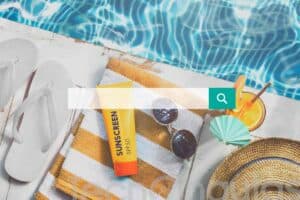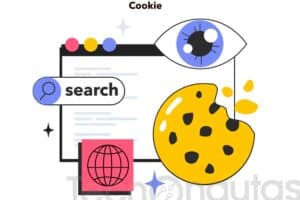Este tutorial sólo está destinado a usuarios que ejecutan Chrome OS .
La disposición de un teclado Chromebook es similar a la de un portátil Windows, con algunas excepciones notables como una tecla de búsqueda en lugar de Bloq Mayúsculas, así como la omisión de teclas de función en la parte superior. La configuración subyacente detrás del teclado Chrome OS se puede ajustar a su gusto de varias maneras diferentes, incluyendo la habilitación de las funciones mencionadas anteriormente, así como la asignación de comportamientos personalizados a algunas de las teclas especiales.
Índice de contenidos
Modificar su teclado
Si tu navegador Chrome ya está abierto, haz clic en el botón del menú Chrome, representado por tres líneas horizontales y situado en la esquina superior derecha de la ventana del navegador. Cuando aparezca el menú desplegable, haga clic en Settings.
Si tu navegador Chrome aún no está abierto, también puedes acceder a la interfaz Settings a través del menú de la barra de tareas de Chrome, situado en la esquina inferior derecha de la pantalla.
Ahora se debe mostrar la interfaz de Chrome Settings. Localice la sección Device y seleccione el botón Keyboard settings.
Alt, Ctrl y Buscar
Ahora debería aparecer la ventana de configuración del teclado de Chrome OS . La primera sección contiene tres opciones, cada una acompañada de un menú desplegable, llamado Search, Ctrl, y Alt. Estas opciones dictan la acción ligada a cada una de estas teclas.
Por defecto, a cada tecla se le asigna la acción de su homónimo (es decir, la tecla Search abre la interfaz de búsqueda de Chrome OS). Puede cambiar este comportamiento a cualquiera de las siguientes acciones:
- Buscar: Buscar, Ctrl, Alt, Desactivado, Bloquear mayúsculas, Escape
- Ctrl: Buscar, Ctrl, Alt, Desactivado, Escape
- Alt: Buscar, Ctrl, Alt, Desactivado, Escape
Los conjuntos de funciones asignados a cada una de estas tres teclas son intercambiables. Además, Chrome OS ofrece la posibilidad de desactivar uno o más de los tres, así como de configurar cada uno de ellos como una tecla Escape secundaria. Por último, la tecla de búsqueda puede ser renombrada como Bloqueo de mayúsculas.
Teclas de la fila superior
En muchos teclados, la fila superior de teclas está reservada para las teclas de función (F1, F2, etc.). En un libro de cromatografía, estas teclas sirven de forma nativa como teclas de acceso directo para una serie de acciones diferentes, como subir y bajar el volumen y refrescar la página Web activa.
Estas teclas de acceso directo pueden reasignarse para que actúen como teclas de función tradicionales colocando una marca de verificación junto a la opción Tratar las teclas de la fila superior como teclas de función, ubicada en la ventana Configuración del teclado. Mientras las teclas de función están habilitadas, puede alternar entre el comportamiento de los accesos directos y de las funciones manteniendo pulsada la tecla Buscar, como se detalla directamente debajo de esta opción.
Auto Repeat
Habilitada por defecto, la función de repetición automática indica a tu Chromebook que repita la tecla que se mantiene pulsada varias veces hasta que la sueltes. Esto es estándar para la mayoría de los teclados, pero se puede desactivar haciendo clic en la opción Enable auto-repeat, que se encuentra en la ventana Keyboard settings, y quitando la marca de verificación correspondiente.
Los controles deslizantes que se encuentran directamente debajo de esta opción le permiten especificar cuánto tiempo dura el retardo antes de repetir cada pulsación de tecla cuando se mantiene pulsada, así como la frecuencia de repetición en sí (de lento a rápido).